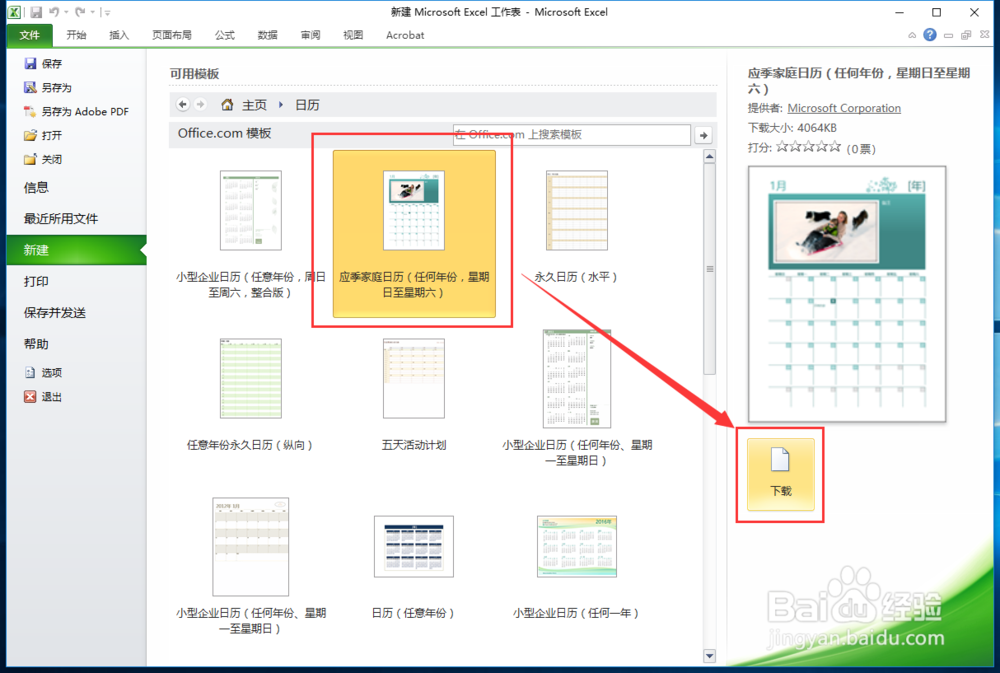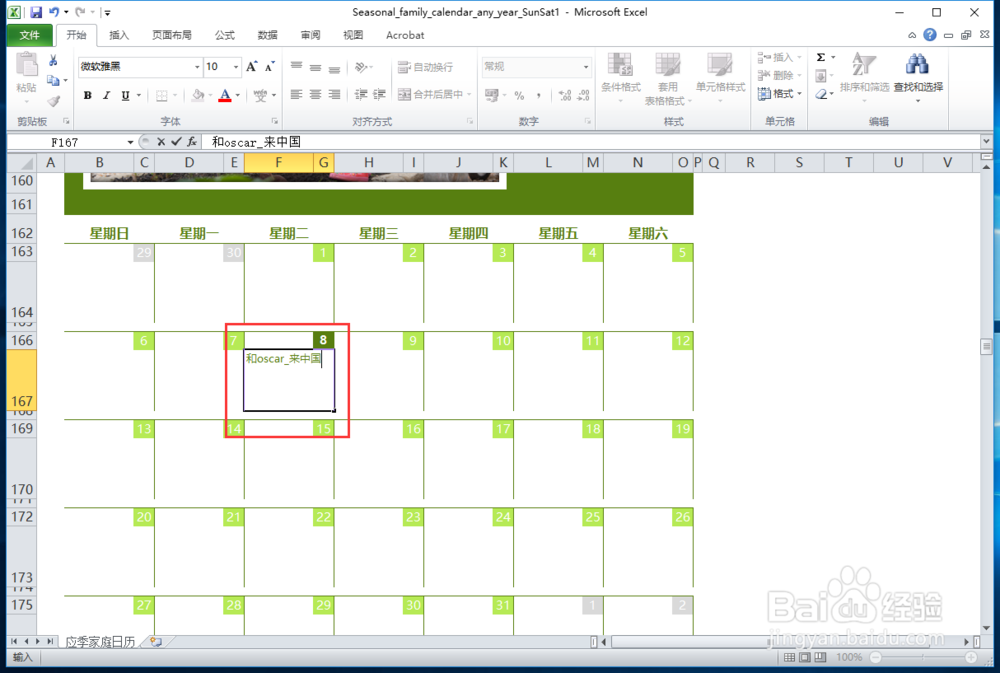Excel怎么制作日历如何利用表格创建年历
1、从电脑中启动Excel,一般制作普通表格直接在这里制作就可以了呢。
2、我们一次点击顶部菜单【文件】-【新建】-【日历】。
3、点击日历后,可以看到里面很有多的预设模板,是不是很惊喜呢?我们挑选一个喜欢的日历样式,在右侧点击【下载】按钮。
4、耐心等待下载完成后,就在表格中看到我们下载好的日历啦。
5、我们点击右边的滚动条向下拉动,可以看到一年中的所有月份都有噢
6、我们选的是家庭日历,所以每个日历顶部都有一张照片,鼠标右键照片,选择更改图片,可以替换成我们自己喜欢的图片。
7、日历中的每天都可以直接在空白格中备注当天的备忘录,是不是很好用呢?
声明:本网站引用、摘录或转载内容仅供网站访问者交流或参考,不代表本站立场,如存在版权或非法内容,请联系站长删除,联系邮箱:site.kefu@qq.com。
阅读量:79
阅读量:76
阅读量:48
阅读量:60
阅读量:85